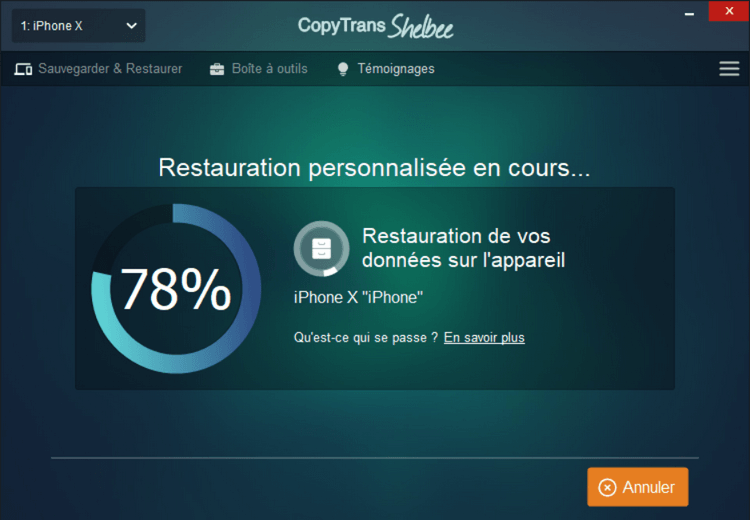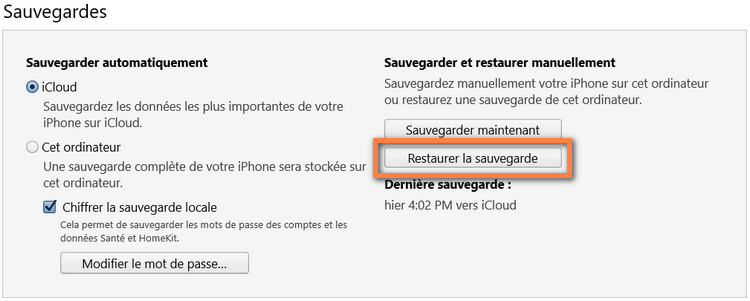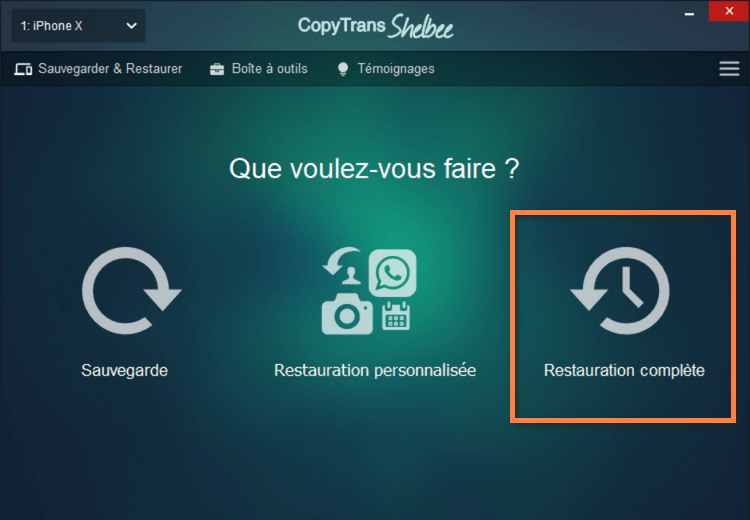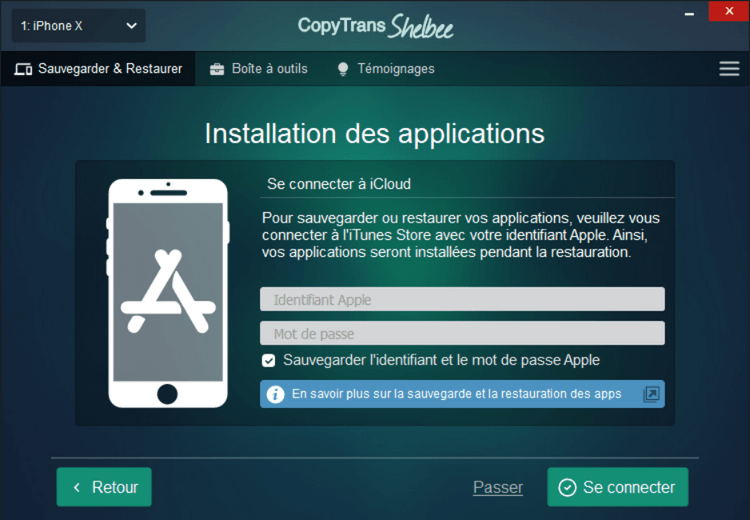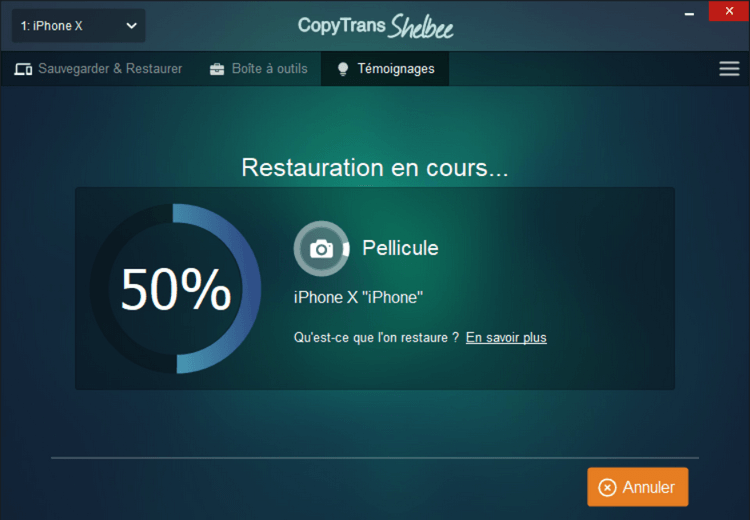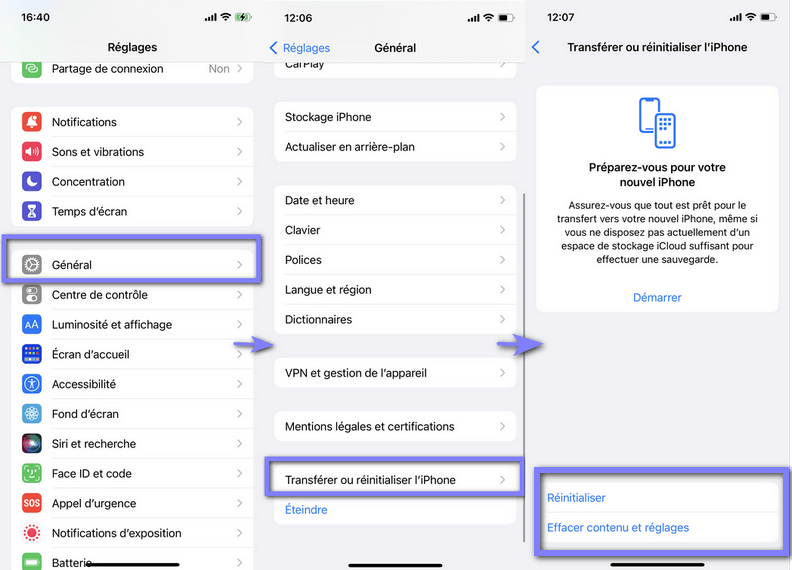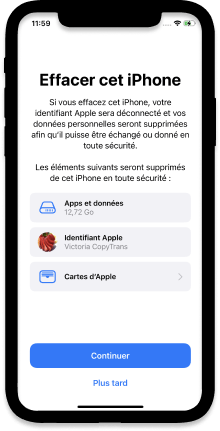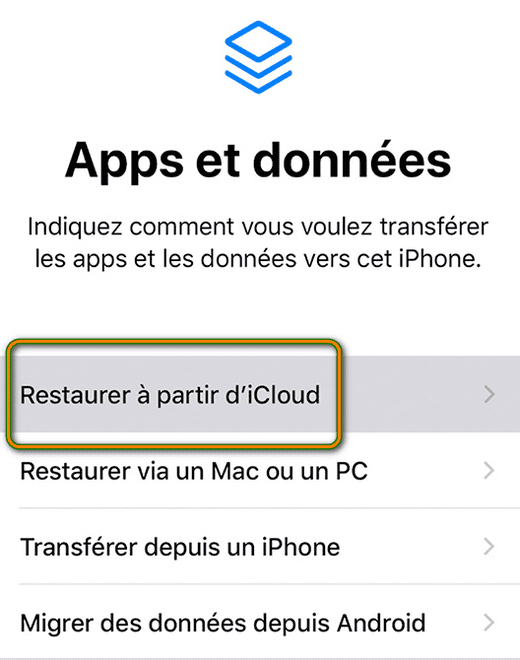Restauro del tuo iPhone, iPad o iPod Touch da un backup – Apple Assistance (FR), 5 modi su come ripristinare il tuo iPhone: tutte le possibili soluzioni
Come ripristinare il tuo iPhone: tutte le possibili soluzioni
Contents
- 1 Come ripristinare il tuo iPhone: tutte le possibili soluzioni
- 1.1 Restauro del tuo iPhone, iPad o iPod Touch da un backup
- 1.2 Ripristina da un backup iCloud
- 1.3 Ripristina da un backup sul tuo computer
- 1.4 Informazioni aggiuntive
- 1.5 Come ripristinare il tuo iPhone: tutte le possibili soluzioni
- 1.6 Cos’è l’iPhone da ripristinare ?
- 1.7 Come ripristinare completamente il tuo iPhone
- 1.8 3 metodi per recuperare un backup iCloud
- 1.9 Scopri 3 mezzi che ti permetteranno di ripristinare un backup dei dati registrati in iCloud, sul tuo iPhone o iPad:
- 1.10 Quali dati puoi recuperare dal backup iCloud ?
- 1.11 Come recuperare i dati dal backup iCloud ?
- 1.12 Riprendersi facilmente loro Dati iPhone tramite il backup iCloud
Prima Recupera i tuoi dati iCloud, Avrai prima bisogno di sapere come effettuare un backup dei dati sul servizio Apple dal tuo dispositivo iOS. Ecco come fare:
Restauro del tuo iPhone, iPad o iPod Touch da un backup
Scopri come ripristinare il tuo dispositivo da un backup iCloud o sul tuo computer.
Ripristina da un backup iCloud
- Accendi il tuo dispositivo. La schermata Hello deve essere visualizzata. Se hai già configurato questo dispositivo, è necessario cancellare tutti i suoi contenuti prima di poter eseguire un restauro da un backup.
- Segui le istruzioni di configurazione visualizzate nelle app e nella schermata dei dati, quindi tocca il ripristino da iCloud.
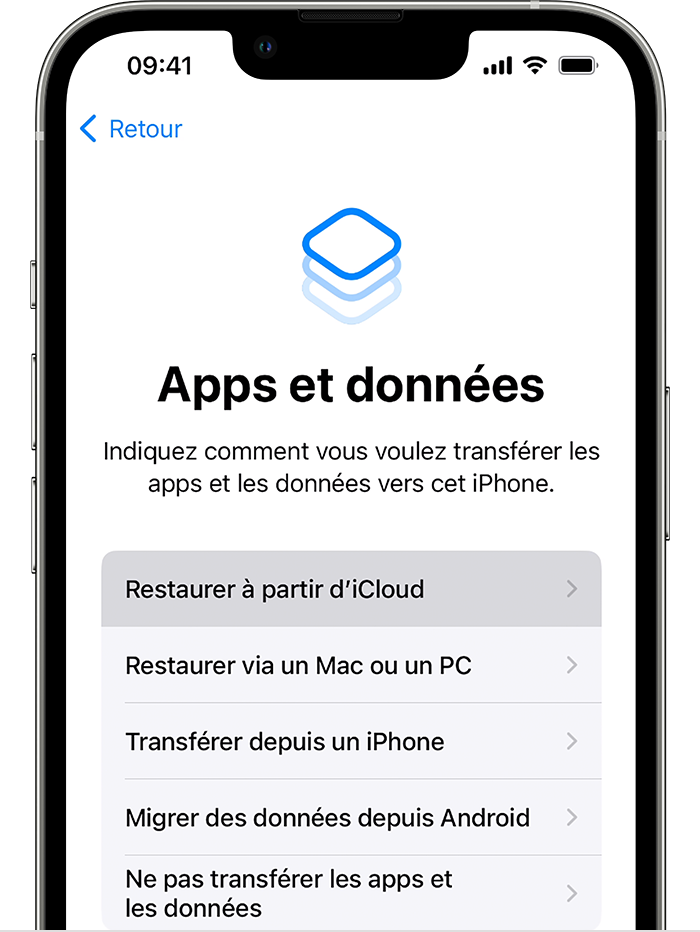
- Connettiti a iCloud utilizzando il tuo identificatore Apple.
- Scegli un backup. Consultare la data e le dimensioni di ogni backup e selezionare il più adatto. Una volta scelto il backup, inizia il trasferimento. Se un messaggio indica che è richiesta una versione più recente del software, seguire le istruzioni sullo schermo per aggiornare. Se non viene visualizzata alcuna istruzione di aggiornamento, scopri la procedura da seguire.
- Quando sei invitato, accedi utilizzando il tuo identificatore Apple per ripristinare le app e gli acquisti. Se hai acquistato contenuti da iTunes Store o dall’App Store utilizzando diversi identificatori di Apple, sei invitato a connetterti a ciascuno degli account associati ad essi. Se non ricordi la tua password, puoi toccare questo passaggio e connetterti in seguito. Non è possibile utilizzare le app fintanto che non sei connesso utilizzando il tuo identificatore Apple.
- Appare una barra di progressione. Attendere fino alla fine dell’operazione, facendo attenzione a rimanere connesso alla rete Wi-Fi. A seconda delle dimensioni del backup e della velocità di rete, l’operazione può richiedere da pochi minuti a un’ora. Se ti disconnetti dalla rete Wi-Fi troppo presto, i progressi si fermano fino a quando non si riconnette.
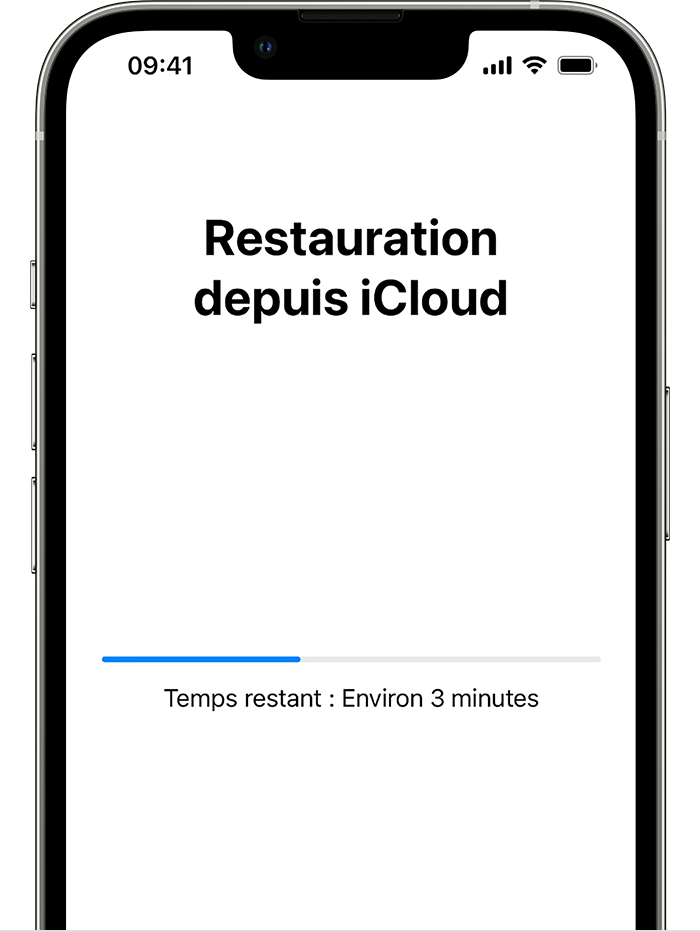
- Ora puoi finire la configurazione del tuo dispositivo e sfruttarlo appieno. Il restauro del contenuto (app, foto, canzoni e altre informazioni) continuerà in background per le prossime ore, anche nei prossimi giorni, a seconda della quantità di informazioni da trasferire. Lascia il tuo dispositivo collegato a una rete Wi-Fi e collegato al settore il più spesso possibile per il funzionamento.
![]()
Ripristina da un backup sul tuo computer
- Su un Mac con MacOS Catalina o una versione successiva, apri il Finder. Su un Mac con macOS Mojave o versione precedente o su un PC, Apri iTunes.
- Collega il tuo dispositivo al tuo computer utilizzando un cavo USB. Se un messaggio ti richiede il codice di accesso del tuo dispositivo o se si desidera fidarsi di questo computer, procedi come indicato sullo schermo. Ottieni aiuto se hai dimenticato il tuo codice di accesso.
- Seleziona il tuo iPhone, iPad o iPod Touch quando appare nella finestra Finder o in iTunes. Scopri la procedura da seguire se il dispositivo non viene visualizzato.
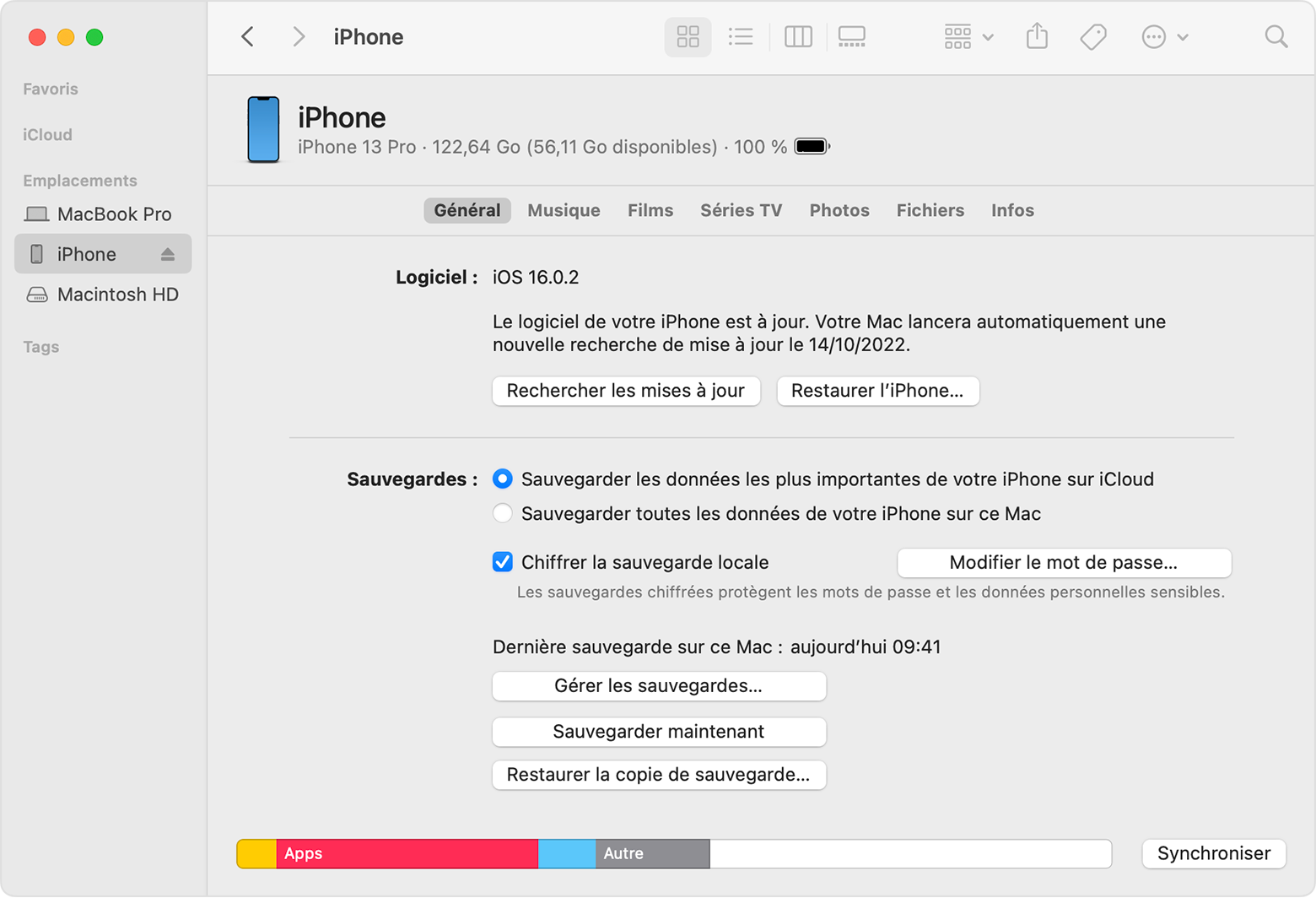
- Seleziona Ripristina il backup. Scopri la procedura da seguire se un messaggio indica che la versione software del dispositivo è troppo vecchia.
- Guarda la data di ogni backup e scegli il più rilevante.
- Fare clic su Restore e attendere fino alla fine dell’operazione. Se sei invitato, inserisci la password del backup crittografato.
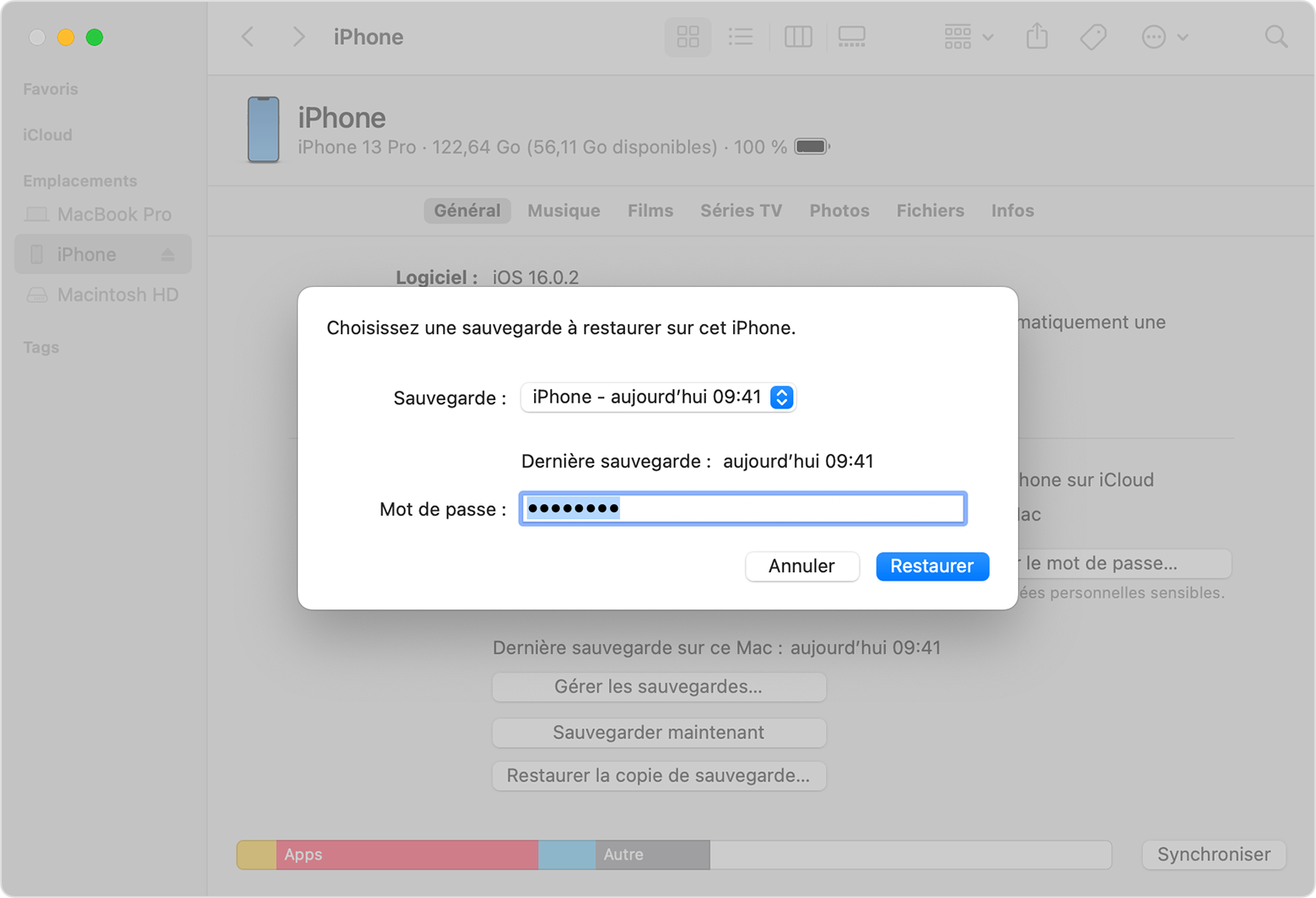
- Lascia il tuo dispositivo connesso dopo il riavvio e attendi fino alla fine della sincronizzazione con il computer. È possibile scollegare il dispositivo una volta completata la sincronizzazione.
![]()
Informazioni aggiuntive
- Ottieni aiuto con un restauro da un backup.
- Impara a creare un backup sul tuo iPhone, iPad o iPod Touch.
- Scopri le differenze tra i backup iCloud e quelli sul tuo computer.
Come ripristinare il tuo iPhone: tutte le possibili soluzioni
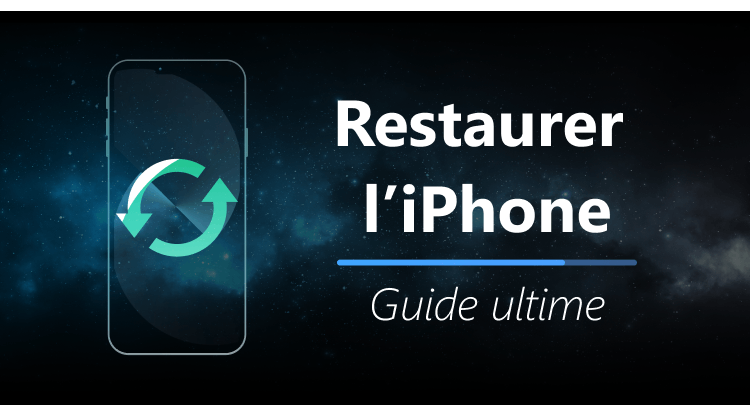
Cosa fare se hai bisogno Ripristina il tuo iPhone ? Diversi utenti ci inviano questa domanda. Ho studiato le loro situazioni, si scopre che i loro problemi sono molto diversi. Così ho deciso di testare diversi metodi di restauro dell’iPhone e cercherò di dirti tutto ciò che ho scoperto e specificando possibili soluzioni.
Seleziona la sezione a cui sei interessato:
- Ripristina l’iPhone cosa è ?
- Quando ripristini un iPhone, perdi tutto ?
- #1. Come ripristinare l’iPhone Senza perdere dati Importante
- #2. Ripristina l’iPhone con iTunes
- #3. Ripristina l’iPhone: alternativa a iTunes
- #4. Ripristina iPhone con iCloud
- #5. Ripristina i dati senza iPhone
Cos’è l’iPhone da ripristinare ?
Cosa significa “ripristinare l’iPhone” e quale strumento dovrebbe essere selezionato ? Per capire meglio quale impatto può avere il restauro dell’iPhone sui tuoi dati, segui questa spiegazione.
Vs backup. Restauro

- Puoi ripristinare un iPhone da un backup.
- Il backup è una copia dei dati di iPhone sul tuo computer o nel cloud.
- Teoricamente, hai un iPhone che salvi per la prima volta e un iPhone che vuoi ripristinare il backup. Questo può anche essere lo stesso dispositivo, se si desidera recuperare i dati in seguito a un problema tecnico o perdita di dati.
- Spiegheremo la procedura di salvaguardia e restauro in alcuni passaggi.
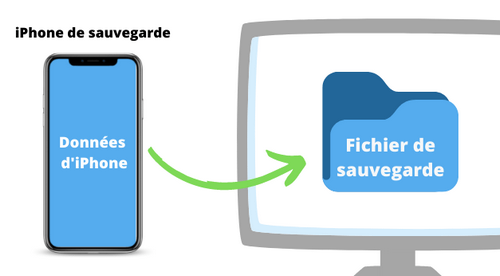
- Quando il backup, i dati del tuo iPhone verranno crittografati e copiati sul tuo PC.
- Questi dati non possono essere visualizzati dal tuo PC. Per ottenerli, puoi ripristinarli su un dispositivo iOS o utilizzare un LOgiciel specializzato per recuperarli dal PC (anche senza iPhone).
- iTunes non consente di modificare la destinazione del backup predefinito. Conosciamo una soluzione alternativa.
Opzione 1. Ripristina l’intero iPhone
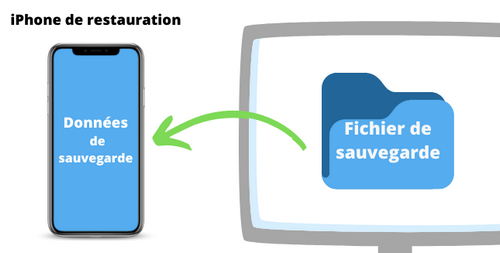
- Il restauro completo significa che i dati di backup verranno recuperati dal dispositivo per iPhone.
- In questo caso, gli attuali dati del dispositivo saranno sostituiti da quelli del backup. Non ci sarà possibilità di recuperare questi dati (tranne da un altro backup).
- iTunes e iCloud sono solo il pieno restauro. Ripristina l’intero iPhone
Opzione 2. Ripristina selettivamente l’iPhone
- La catering selettivo consente di selezionare i dati da recuperare e unire con i dati degli smartphone.
- In questo caso, gli altri dati sul tuo iPhone rimarranno intatti. Ripristina selettivamente l’iPhone
Posso ripristinare da iCloud ?
Apple offre la possibilità di salvare il tuo iPhone online sui server Apple. Ciò ti consente di accedere al tuo backup da qualsiasi dispositivo iOS.
Come ripristinare l’iPhone da iCloud ?Quando ripristini un iPhone, perdi tutto ?
-Do perdo tutti i dati se ripristino il mio iPhone ?
– In alcuni casi sì ..Puoi perdere tutti i dati di iPhone durante la ristorazione Nei seguenti casi:
- �� Fai un restauro completo : Tutti i dati archiviati localmente sul tuo iPhone verranno sostituiti da dati di backup. In questo caso, sarà impossibile recuperare gli elementi originali dell’iPhone se non li hai salvati in precedenza.
- �� Il ripristino con iTunes ha fallito : Seguendo un errore di iTunes, i dati del tuo iPhone possono essere cancellati. Tuttavia, ci sono software alternativi che crea un backup di salvataggio prima di eseguire la catering: ad esempio, Copytrans Shelbee.
- �� Backup corrotto : Il tuo backup può essere salvato con errori se qualcosa non va (dispositivo disconnesso, cattiva connessione Internet, ecc.). Il restauro può anche portare alla perdita dei dati dello smartphone.
Continua a leggere per scoprire come ripristinare l’iPhone senza perdere tutto >>
Come ripristinare completamente il tuo iPhone
- Come ripristinare l’iPhone Senza perdere dati
- Ripristina l’iPhone con iTunes
- Ripristina l’iPhone: alternativa a iTunes
- Ripristina iPhone con iCloud
- Ripristinare i dati i phone
Come ripristinare l’iPhone senza perdere dati
Come puoi vedere, il restauro completo non è sempre la soluzione migliore. In effetti, puoi solo ripristinare i dati di cui hai bisogno senza toccare il resto. Questo metodo si chiama restauro selettivo O personalizzato.
Ripristina il tuo iPhone con Copytrans Shelbee
- Seleziona gli elementi per ripristinare, Il resto dei dati di iPhone rimarrà intatto
- Salva o ripristina il tuo iPhone senza iTunes o iCloud
- Backup di iPhone sul PC o un disco rigido esterno
- Cambia la cartella di backup iTunes predefinita
- Ripristina le tue applicazioni
Ecco come è possibile ripristinare i dati di iPhone in modo selettivo e senza iTunes:
Fai clic sul pulsante in basso e installa Copytrans Shelbee sul tuo computer Windows: Scarica Copytrans Shelbee Start Copytrans Shelbee e collegare il tuo iPhone a PC con un cavo USB.
In Copytrans Shelbee, seleziona Restauro personalizzato:
Seleziona il backup che desideri ripristinare. E se non riesco a trovare i miei backup sul computer ? >>
�� Chiama i contatti e la cronologia
�� conversazioni SMS, Viber e WhatsApp, immagini e video MMS
�� Foto di film�� Eventi e account di calendario
�� promemoria�� Applicazioni, documenti e password di applicazioni **
�� iCloud Trousseau, password per la tua e-mail, Wi-Fi e siti Web **�� Note
�� Account
�� Impostazioni
** Finché hai un backup quantificatoSeleziona i dati che si desidera recuperare sull’iPhone di catering. Nell’esempio seguente, abbiamo scelto la cronologia delle chiamate e le foto:
Conferma il ripristino dei dati facendo clic su “Start”.
Aspetta quando ripristina il tuo iPhone: soprattutto, non scollegare il dispositivo ! IMPORTANTE: se ripristinano le applicazioni, si prega di attivare la connessione Internet.
Con questo strumento, puoi anche effettuare backup e restauri completi del tuo iDevice.
Ripristina l’iPhone con iTunes
iTunes è una soluzione nativa disponibile per tutti gli utenti dei prodotti Apple. Questo è uno strumento gratuito disponibile sia per Mac che per Windows ed è anche gratuito. Tuttavia, prima di intraprendere iTunes, è preferibile conoscere gli svantaggi che presenta.
❗ iTunes non ti consente di selezionare la destinazione di backup: tutti i tuoi backup verranno archiviati sul tuo disco c
❗ Non sarai in grado di ripristinare un backup da un disco rigido esterno o una chiave USB
❗ Nessuna catering selettivo
❗ iTunes produce backup corrotti senza dirti: lo scopri solo al momento del restauro
❗ iTunes non crea backup di backup: se qualcosa va storto, rischia di perdere tutti i datiEcco come ripristinare un backup di iTunes su un nuovo iPhone.
- Avvia iTunes sul tuo computer. Collegare l’iPhone al PC con un cavo USB.
- Fai clic sull’icona con il dispositivo.
- Nel menu del dispositivo, seleziona “Ripristina il backup”.
Ripristina l’iPhone senza iTunes
In questa sezione, spiegheremo come fare un Completa il restauro privo di iPhone senza iTunes. In questo caso, tutti i dati del tuo iPhone saranno sostituiti da quello del backup. Quindi non sarai in grado di ripristinare i dati solo. (Se vuoi fare un restauro selettivo, vai in questa fase ->>).
Ripristina l’intero iPhone senza iTunes: Usa Copytrans Shelbee
- Ripristina l’iPhone da un disco rigido esterno o da una chiave USB
- Ripristina l’iPhone completo o solo i dati selezionati
- I tuoi dati sono protetti: salvataggio di backup in caso di un problema di catering
- Ripristina le tue applicazioni
Usa questo metodo per
✔️ Recupera l’iPhone cancellato o ripristina
✔️ Ripristina tutti i dati di iPhone contemporaneamenteBuono a sapersi :
⚠ I dati che ripristinano non verrà fuso con i dati attuali del tuo iPhone;
⚠ Il backup di un iPhone con una versione iOS più recente non può essere ripristinato su un iPhone con una versione precedente di iOSSegui questi passaggi a Ripristina l’iPhone senza iTunes :::
- Scarica e installa Copytrans Shelbee facendo clic su questo pulsante: Scarica Copytrans Shelbee
- Collega il tuo dispositivo iOS al computer con un cavo USB e avvia Copytrans Shelbee.
- Selezionalo Restauro completo.
- Fai clic sulla matita verde per selezionare un backup che si desidera ripristinare sul tuo iPhone.
Cosa fare se non so dove trovare il mio backup ? Abbiamo uno strumento che li cercherà per te: Copytrans Backup Extractor. Inoltre, ti aiuterà a recuperare i suoi dati se il backup è impossibile da ripristinare.
Se vuoi ripristinare anche le tue applicazioni, connettiti a iTunes Store usando il tuo ID Apple.
NOTA
Durante la catering, Copytrans Shelbee potrebbe chiederti di inserire la password di backup iOS per decifrare i dati. Cos’è una password di backup iOS ?
- Aspetta fino alla fine del restauro.
- Ecco fatto, hai ripristinato il tuo iPhone senza backup di iTunes !
- Per ripristinare il backup di iCloud su iPhone, sarà necessario manualmente Cancella tutti i dati dal tuo iPhone. Ecco come fare: accedere alle impostazioni, quindi selezionare “Generale”> “Trasferisci o reimpostare l’iPhone”> “Cancella contenuti e impostazioni”.
- Conferma la cancellazione dell’iPhone.
- Dopo il ripristino, il tuo iPhone ti chiederà se vuoi ripristinare i dati da un backup o continuare con un iPhone vuoto. Selezionare Ripristina da iCloud.
- Connettiti a una rete Wi-Fi. Scopri il tuo identificatore Apple, in modo che il tuo iPhone possa connettersi a iCloud e scaricare il backup.
- Seleziona il backup per ripristinare e confermare. Come accelerare la catering da iCloud ?
- Cerca i tuoi backup
- Visualizza tutti i backup sul PC e in iCloud
- Ti consente di recuperare i dati di backup dal PC
- Recupera i dati eliminati dall’iPhone, ma sono ancora presenti in backup
- Recupera i dati da un backup di iPhone senza schiacciare i dati su iPhone
- Innanzitutto, scarica l’estrattore di backup CopyTrans sul tuo computer e installalo. Scarica CopyTrans Backup Extractor
- Clicca su Per trovare altri backup, connettiti a iCloud E connettiti al tuo account iCloud.
- CopyTrans Backup Extractor visualizzerà tutti i backup �� sul PC e ☁️ in iCloud. Per consultare i tuoi dati, fai clic sul backup. Fai attenzione al simbolo del lucchetto ��: questo significa che questo backup è stato protetto da una password. Sarà necessario informarlo di accedervi (cosa succede se ho dimenticato la password di backup ?).
- Quando l’estrattore di backup di CopyTrans decifre un backup, sarai in grado di selezionare i dati per ripristinare o recuperare tutti in una volta. Quindi selezionare una posizione sul tuo PC o una chiave USB per salvare i dati.
- Non so se ho backup
- Non posso ripristinare i miei dati su iPhone
- Ho bisogno di ottenere i miei dati dall’iPhone sul PC
- Ho eliminato accidentalmente i dati sul mio iPhone e voglio recuperarli
- Devo ripristinare un backup dell’iPhone, ma non voglio schiacciare i dati sul mio iPhone attuale
- Ripristina l’iPhone senza perdere dati (catering selettivo)
- Ripristina un backup completo di iTunes
- Ripristina i dati di iPhone senza un dispositivo
- �� Effettuare backup regolari (in modo da non esaurire lo spazio sul tuo PC, salvare il tuo iPhone o iPad su un disco rigido esterno o eseguire backup incrementali)
- �� Stai attento se prevedi di ripristinare il tuo iPhone completo: ricorda di copiare o salvare i dati che non si desidera perdere sul tuo PC
- �� Utilizzare uno strumento di catering affidabile
- �� Effettuare restauri personalizzati e ripristinare solo i dati di cui hai bisogno
- �� Se il tuo backup è corrotto, optare per uno strumento di estrazione di backup
- Provenienti da applicazioni di comunicazione come e -mail, contatti, messaggi, immagini, conversazioni WhatsApp.
- Foto, video, note e promemoria.
- Dati del browser Web e password di social network (da Trousseau).
- Vai alle impostazioni e fai clic sul tuo nome, quindi su iCloud.
- Quindi fare clic su “Backup iCloud”.
- Infine, controlla “Backup iCloud” Per attivarlo.
- Prima ripristina il tuo iPhone andando a Impostazioni> Generale >> Ripristina> Cancella il contenuto e le impostazioni.
- Quindi seguire le procedure di configurazione quando il tuo iPhone si riavvia “App e dati”.
- Infine, seleziona “Ripristina da iCloud”.
- È possibile selezionare il tipo di dati da recuperare e ripristinare solo i dati selezionati;
- Puoi scegliere il backup per ripristinare;
- È possibile visualizzare in anteprima il contenuto dei dati di backup;
- Semplicità dell’operazione in pochi clic.
- Soprattutto, installa Phonerescue per iOS sul tuo PC o Mac, quindi avvialo, quindi collega il tuo iPhone tramite il suo cavo USB.
- Dopodiché, seleziona “Recupera da iCloud” Quindi fare clic su ” Seguente “.
- Quindi connettiti al tuo account iCloud utilizzando i tuoi identificatori.
- Una volta connesso, selezionare il tipo di dati per recuperare.
- Finalmente fare clic sul pulsante ” Riprendersi “ in basso a destra.
Con Copytrans Shelbee, puoi
✔ Ripristina solo i dati di tua scelta;
✔ Ripristina applicazioni su un dispositivo iOS, anche se sono state eliminate dall’App Store dopo ***;
✔ Ripristina i dati da un completo o selettivo;
✔ Ripristina i backup crittografati.
*** Finché hai fatto un backup con Copytrans Shelbee (V2.1 o più) prima che le applicazioni vengano rimosse dall’App Store.
La nostra guida video su Come ripristinare il tuo iPhone senza iTunes :::
Ripristina iPhone con iCloud
Se ottieni un dispositivo Apple, riceverai spazio di archiviazione online gratuito in iCloud. Puoi salvare i tuoi file lì o archiviare i backup dei tuoi iPhone.
Questa è una soluzione pratica, perché il backup viene eseguito automaticamente e verrà sempre archiviato online. Ciò ti consente di recuperare il backup da qualsiasi dispositivo iOS. Tuttavia, è necessario tenere conto delle specificità di questo metodo:
❌ Il restauro di backup iCloud è possibile solo dopo una completa cancellazione di tutti i dati su iPhone (dopo il ripristino).
❌ Sarà impossibile unire i dati su iPhone con i dati di backup iCloud.
❌ iCloud offre solo 5 GB di spazio libero. Sarà necessario pagare per avere di più.
Ecco come ripristinare il tuo iPhone con iCloud.
È possibile ripristinare i dati di backup iCloud senza cancellare i dati attuali per iPhone. Continua a leggere >>
Ripristina i dati senza iPhone
Lo sapevi che nulla è perso anche se il tuo iPhone non funziona più ? Questo è un caso estremo e non voglio che tu ti trovi in questa situazione. Ma è bello sapere cosa fare in anticipo.
Quindi, il tuo iPhone e perso o rotto, dove è impossibile per te ripristinare i dati dell’iPhone in modo classico … Per questo tipo di situazioni, esiste uno strumento speciale – CopyTrans Backup Extractor. Farà una ricerca per i tuoi backup sul PC e in iCloud e ti consentirà di recuperare i dati di tua scelta sul PC. Sarai in grado di consultare questi dati dal computer o aggiungerli a un altro iPhone o dispositivo Android.
Cos’è CopyTrans Backup Extractor sa come fare ?
L’estrattore di backup copytrans mi si adatta ?
Conclusione
Il ripristino del tuo iPhone o iPad può causare la perdita di dati memorizzata sul tuo iPhone. Questo è esattamente ciò che iTunes e iCloud ti offrono: questi software ripristinano l’iPhone sostituendo i dati attuali con quello del backup. In questo caso, gli attuali dati dell’iPhone diventano irrecuperabili. A meno che tu non li abbia salvati … abbiamo presentato altri metodi che ti consentono di mantenere tutto:
Ecco alcuni suggerimenti per mantenere il tuo iPhone sano e Non perdere dati dall’iPhone durante la catering :::
Editore specializzato in tecnologia/ SEO. Mia madre ha sempre voluto che fossi una principessa e volevo essere lo scorpione di Mortal Kombat. Ho un diploma nelle scienze linguistiche, ma il mio correttore di iPhone non è d’accordo.
3 metodi per recuperare un backup iCloud
Scopri 3 mezzi che ti permetteranno di ripristinare un backup dei dati registrati in iCloud, sul tuo iPhone o iPad:
2 minuti di lettura
Puoi condividere ovunque:
Qualsiasi tecnologia a volte può funzionare male e anche il miglior iPhone o un iPad può incontrare problemi. Forse la tua connessione Bluetooth non funziona più o il tuo iPhone non segue più la tua posizione in Maps. Forse alcune applicazioni piantano sistematicamente quando le si avviano sul tuo iPad ! In ogni caso, a volte è necessario Ripristina il tuo iPhone o iPad in modo che tutto funzioni correttamente. Tuttavia, quando ripristini il tuo iPhone, tutti i tuoi dati sono persi. Quindi hai sicuramente salvato i tuoi dati su iCloud. Ma come recuperarli ? Ecco 3 modi efficaci di Ripristina il tuo backup iCloud.
Quali dati puoi recuperare dal backup iCloud ?
Come recuperare i dati dal backup iCloud ?
Prima Recupera i tuoi dati iCloud, Avrai prima bisogno di sapere come effettuare un backup dei dati sul servizio Apple dal tuo dispositivo iOS. Ecco come fare:
Nota : È necessario inserire il tuo iPhone e collegarlo a una rete Wi-Fi in modo che il backup iCloud sia attivato.
Per recuperare un backup iCloud, dovrai reimpostare il tuo iPhone (o iPad) e quindi configurarlo come nuovo dispositivo. Ecco come fare:
Nota : È necessario essere collegati a una rete Wi-Fi per ripristinare i dati iCloud.
Riprendersi facilmente loro Dati iPhone tramite il backup iCloud
In questo metodo, utilizzerai il software PhonerestCue per iOS per Recupera i dati iCloud Facilmente, senza dover ripristinare il tuo iPhone. Phonerescue può recuperare i dati da un backup di iTunes, a Backup iCloud e persino recuperare i dati cancellati per errore dal tuo iDevice.
Phonerescue per iOS ha anche altri vantaggi:
Ecco come fare un Restauro di backup iCloud Con Phonerescue:
Conclusione
In modo da Recupera un backup iCloud, Dovrai configurare di nuovo il tuo dispositivo iOS, vale a dire ripristinarlo. Ma se usi Phonerescue per iOS, non solo sarai in grado di recuperare i dati da iCloud, ma anche visualizzare e selezionare i dati per recuperare in base alla tua scelta.
Prova questo strumento per ripristinare i dati iCloud con facilità !
Non esitare a condividere questi suggerimenti sui tuoi social network.
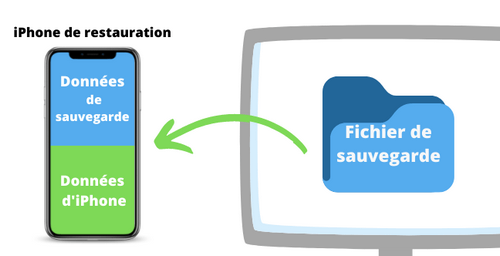
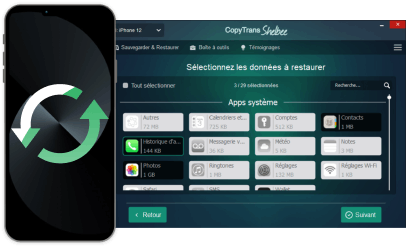

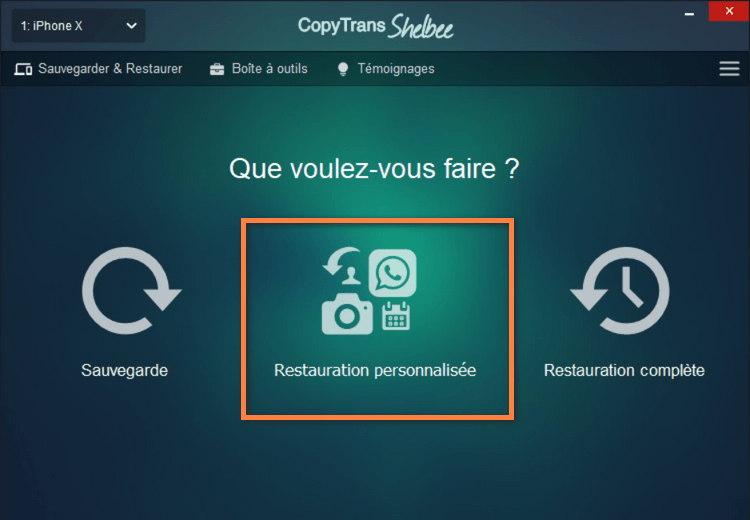 Seleziona il backup che desideri ripristinare. E se non riesco a trovare i miei backup sul computer ? >>
Seleziona il backup che desideri ripristinare. E se non riesco a trovare i miei backup sul computer ? >>
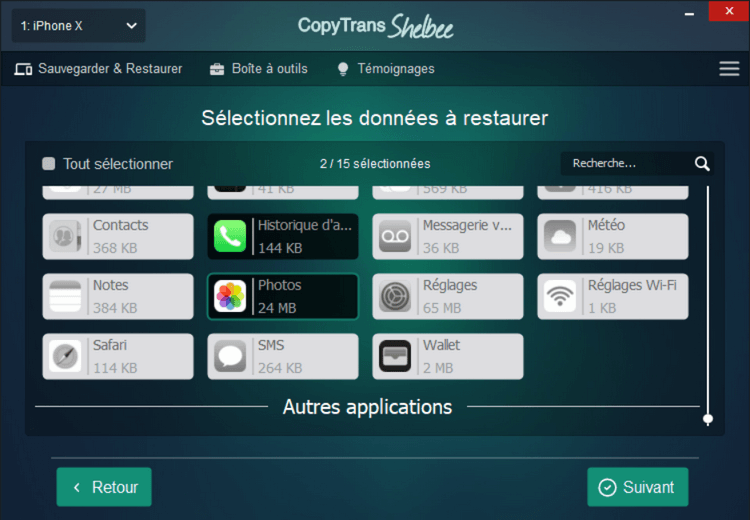 Conferma il ripristino dei dati facendo clic su “Start”.
Conferma il ripristino dei dati facendo clic su “Start”. 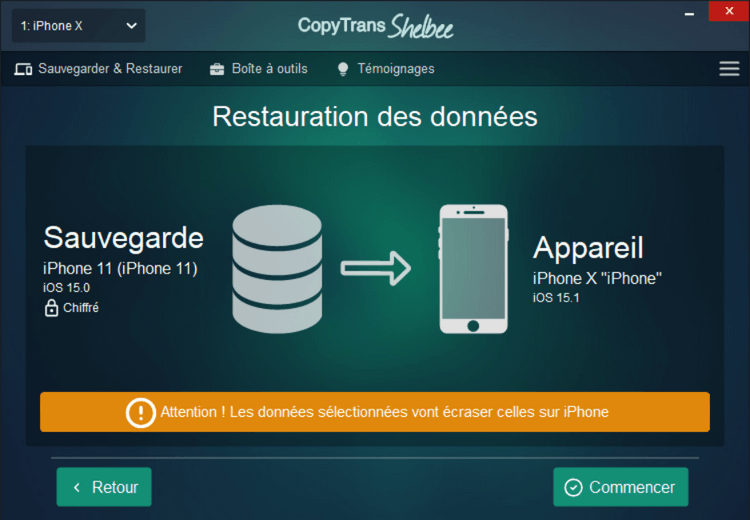 Aspetta quando ripristina il tuo iPhone: soprattutto, non scollegare il dispositivo ! IMPORTANTE: se ripristinano le applicazioni, si prega di attivare la connessione Internet.
Aspetta quando ripristina il tuo iPhone: soprattutto, non scollegare il dispositivo ! IMPORTANTE: se ripristinano le applicazioni, si prega di attivare la connessione Internet.